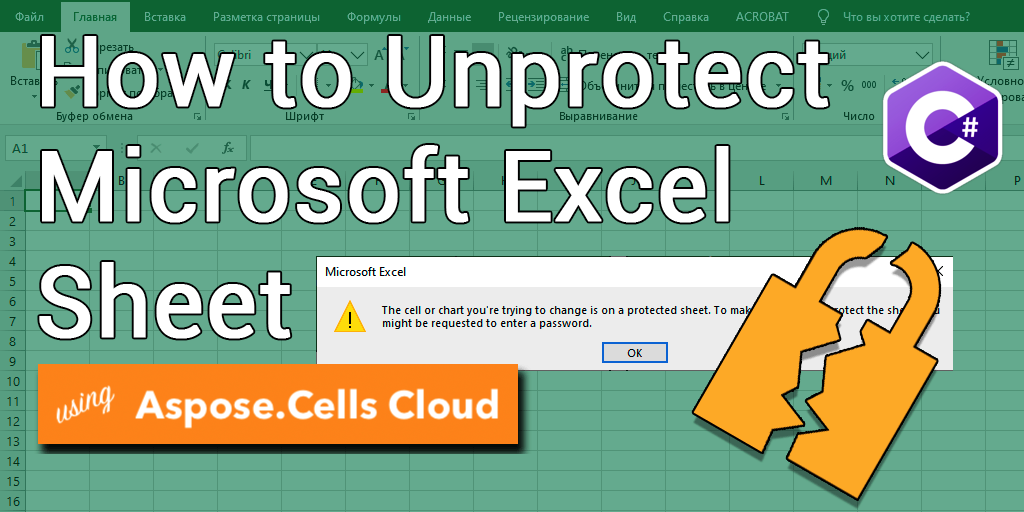
Kaip panaikinti Excel (XLS, XLSX) apsaugą naudojant C# .NET
Excel darbalapiai dažniausiai naudojami duomenims tvarkyti ir analizuoti įvairiose pramonės šakose. Tačiau kartais tam tikrus duomenis ar formules reikia apsaugoti nuo atsitiktinių ar tyčinių pakeitimų. Čia atsiranda slaptažodžio apsauga. Slaptažodžio apsauga leidžia vartotojams apriboti prieigą arba redaguoti savo „Excel“ darbalapį. Nors ši funkcija užtikrina jūsų duomenų saugumą, ji taip pat gali sukelti nusivylimą, kai reikia pakeisti apsaugotą darbalapį. Šiame straipsnyje parodysime, kaip pašalinti „Excel“ darbalapių apsaugą naudojant C# .NET, kad vėl galėtumėte visiškai valdyti savo duomenis.
- API, kad pašalintumėte Excel apsaugą
- Pašalinkite „Excel“ lapo apsaugą naudodami C#
- Atrakinkite „Excel“ lapą naudodami cURL komandas
API, kad pašalintumėte Excel apsaugą
Aspose.Cells Cloud yra galinga ir universali API, leidžianti dirbti su Excel failais. Tai taip pat suteikia daug privalumų, įskaitant galimybę panaikinti „Excel“ darbalapių apsaugą. Dėl kelių platformų suderinamumo, sklandaus integravimo, tvirtos saugos ir ekonomiškumo, tai puikus pasirinkimas kūrėjams, norintiems dirbti su „Excel“ failais debesyje. Be neapsaugos funkcijos, Aspose.Cells Cloud siūlo daugybę kitų privalumų, įskaitant:
- Suderinamumas su keliomis platformomis – Sklandus integravimas: integruokite su „Dropbox“, „Google“ disku ir „Amazon S3“, kad galėtumėte lengvai tvarkyti „Excel“ failus.
- Tvirtas saugumas: OAuth2 autentifikavimas ir SSL šifravimas užtikrina duomenų saugumą. – Ekonomiškas: lanksčios kainodaros parinktys, kai mokate tik už naudojamas paslaugas.
Dabar norėdami naudoti Aspose.Cells Cloud SDK, skirtą .NET (kuris yra Aspose.Cells Cloud apvalkalas), ieškokite Aspose.Cells-Cloud NuGet paketų tvarkyklėje ir spustelėkite mygtuką „Pridėti paketą“. Taip pat turite susikurti paskyrą Dashboard naudodami galiojantį el. pašto adresą.
Pašalinkite „Excel“ lapo apsaugą naudodami C#
Norėdami pašalinti slaptažodį iš „Excel“ darbalapio, pabandykite naudoti šį kodo fragmentą.
// Norėdami gauti išsamių pavyzdžių ir duomenų failų, eikite į
https://github.com/aspose-cells-cloud/aspose-cells-cloud-dotnet/
// Gaukite kliento kredencialus iš https://dashboard.aspose.cloud/
string clientSecret = "4d84d5f6584160cbd91dba1fe145db14";
string clientID = "bb959721-5780-4be6-be35-ff5c3a6aa4a2";
// sukurti CellsApi egzempliorių perduodant ClientID ir ClientSecret
CellsApi cellsInstance = new CellsApi(clientID, clientSecret);
// pirmoji „Excel“ darbaknygė diske
string input_Excel = "protected.xlsx";
try
{
// Sukurkite egzempliorių, kuriame yra iššifravimo informacija
WorkbookEncryptionRequest protection = new WorkbookEncryptionRequest();
protection.Password = "123456";
protection.KeyLength = 128;
protection.EncryptionType = "XOR";
// perskaitykite „Excel“ failą ir įkelkite į debesies saugyklą
cellsInstance.UploadFile(input_Excel, File.OpenRead(input_Excel));
// inicijuokite darbaknygės atrakinimo operaciją
var response = cellsInstance.CellsWorkbookDeleteDecryptDocument(input_Excel, protection, null);
// spausdinti sėkmės pranešimą, jei sujungimas sėkmingas
if (response != null && response.Equals("OK"))
{
Console.WriteLine("Workbook unlock operation successful !");
Console.ReadKey();
}
}
catch (Exception ex)
{
Console.WriteLine("error:" + ex.Message + "\n" + ex.StackTrace);
}
Toliau nurodyta išsami informacija apie anksčiau pateiktą kodo fragmentą:
CellsApi cellsInstance = new CellsApi(clientID, clientSecret);
Perduodami kliento kredencialus kaip argumentus, sukurkite „CellsApi“ objektą.
WorkbookEncryptionRequest protection = new WorkbookEncryptionRequest();
protection.Password = "123456";
protection.KeyLength = 128;
protection.EncryptionType = "XOR";
Sukurkite egzempliorių WorkbookEncryptionRequest, kuriame yra darbaknygės iššifravimo informacija
cellsInstance.UploadFile(input_Excel, File.OpenRead(input_Excel));
Įkelkite užšifruotą „Excel“ į debesies saugyklą.
var response = cellsInstance.CellsWorkbookDeleteDecryptDocument(input_Excel, protection, folder);
Paskambinkite API, kad pašalintumėte „Excel“ apsaugą ir išsaugotumėte išvestį debesies saugykloje.
Anksčiau pateiktame pavyzdyje naudojamą šifruotą „Excel“ galima atsisiųsti iš [protected.xlsx] (images/protected.xlsx).
Atrakinkite „Excel“ lapą naudodami cURL komandas
Prieiga prie Aspose.Cells Cloud naudojant cURL komandas yra lankstus ir paprastas būdas dirbti su API. Naudodami cURL galite naudoti Aspose.Cells Cloud su bet kuria programavimo kalba arba platforma, kuri palaiko cURL, todėl jų kūrimo aplinka yra lankstesnė. Be to, cURL yra lengvas įrankis, kuriam nereikia sudėtingos sąrankos ar diegimo, todėl kūrėjai gali lengvai greitai integruotis su API. Todėl naudodami cURL komandas sąveikaudami su Aspose.Cells Cloud galite supaprastinti darbo eigą ir pagerinti našumą.
Dabar savo sistemoje turėsite įdiegti cURL ir tada sugeneruoti prieigos prieigos raktą pagal kliento kredencialus:
curl -v "https://api.aspose.cloud/connect/token" \
-X POST \
-d "grant_type=client_credentials&client_id=bb959721-5780-4be6-be35-ff5c3a6aa4a2&client_secret=4d84d5f6584160cbd91dba1fe145db14" \
-H "Content-Type: application/x-www-form-urlencoded" \
-H "Accept: application/json"
Norėdami įkelti įvesties „Excel“ į debesies saugyklą, naudokite šią komandą:
curl -v "https://api.aspose.cloud/v3.0/cells/storage/file/{filePath}" \
-X PUT \
-F file=@{localFilePath} \
-H "Content-Type: multipart/form-data" \
-H "Authorization: Bearer {accessToken}"
Pakeiskite „{filePath}“ keliu, kuriame norite saugoti failą debesies saugykloje, „{localFilePath}“ – „Excel“ keliu vietinėje sistemoje, o „{accessToken}“ – „Aspose Cloud“ prieigos prieigos raktu. (sugeneruota aukščiau).
Galiausiai vykdykite šią komandą, kad panaikintumėte „Excel“ lapo apsaugą internete:
curl -v "https://api.aspose.cloud/v3.0/cells/{excelFile}/encryption" \
-X DELETE \
-H "accept: application/json" \
-H "authorization: Bearer {accessToken}" \
-H "Content-Type: application/json" \
-d "{ \"EncryptionType\": \"XOR\", \"KeyLength\": 128, \"Password\": \"123456\"}"
Pakeiskite „{excelFile}“ šifruoto „Excel“ failo iš debesies saugyklos pavadinimu „{accessToken}“ anksčiau sugeneruotu prieigos prieigos raktu. Po sėkmingos operacijos neapsaugotas „Excel“ bus saugomas toje pačioje debesies saugykloje.
Baigiamosios pastabos
Šiame straipsnyje aptarėme, kaip panaikinti „Excel“ darbalapių apsaugą naudojant „Aspose.Cells Cloud“, API, kuri suteikia paprastą būdą dirbti su „Excel“ failais debesyje. Taip pat pabrėžėme „Aspose.Cells Cloud“ naudojimo pranašumus, įskaitant kelių platformų suderinamumą, sklandų integravimą, patikimą saugumą ir ekonomiškumą. Be to, aptarėme prieigos prie Aspose.Cells Cloud per cURL komandas pranašumus, pvz., lankstumą, paprastumą ir didesnį našumą. Vykdydami šiame straipsnyje aprašytus veiksmus galite lengvai panaikinti „Excel“ darbalapių apsaugą ir automatizuoti jų „Excel“ failų tvarkymo procesą. Apskritai, „Aspose.Cells Cloud“ ir „cURL“ yra galingas įrankių derinys kūrėjams, norintiems dirbti su „Excel“ failais debesyje.
Naudingos nuorodos
Rekomenduojami straipsniai
Norėdami sužinoti daugiau apie tai, apsilankykite šiose nuorodose: